近日有Windows10系统用户来反应,在使用电脑时该如何选择英文呢?对于这个问题很是让人纠结的事,因为Windows10和Windows8一样没有默认专门的英文输入法,所以很多时候,两次之间使用的英文输入法是不一样的,这让有使用习惯和强迫症的用户快要抓狂了。对于这个问题该如何解决呢?如何才能让英文输入法变成默认输入法呢?对此下面小编就来介绍一下电脑添加英文输入法的方法吧。
1、首先,在电脑桌面右角处点击语言,在弹出来的界面中点击语言首选;
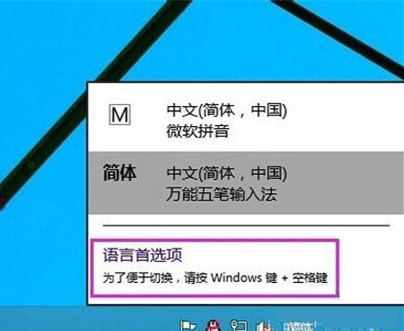
2、然后,在语言首选项点击添加语言,进入添加语言的界面在这里找到英语,再点击打开;
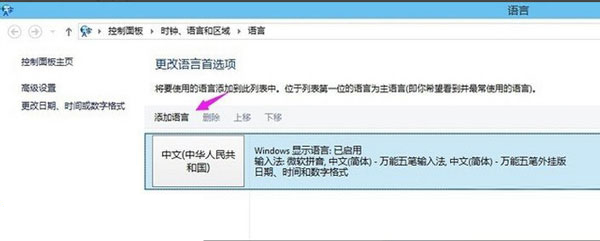
3、英文有很多语种,就像是中国方言一样(看需要添加相应的英文输入法);
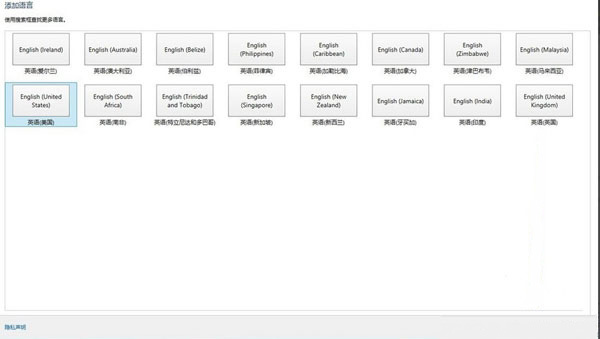
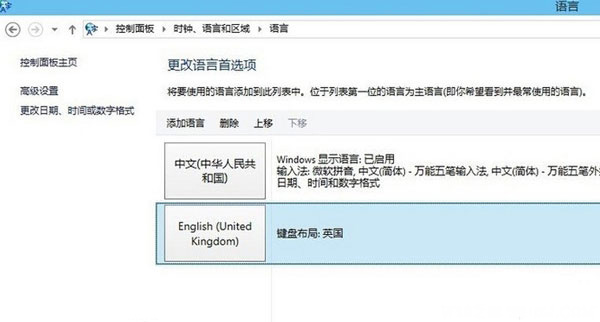
4、最后再看看有没有添加成功即可(使用(Win+空格键)切换看看是不是有了英文输入法)(如果不喜欢电脑自带的英文输入法,也可以自己下载英文输入法,然后再通过这种方法,将它修改成为默认输入法)。
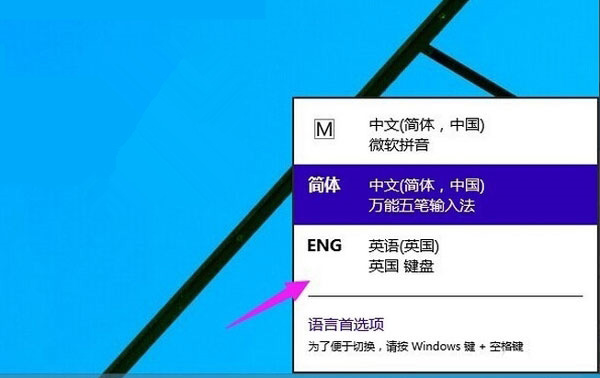
通过以上方法即可添加英文输入法了,如果以后用户也遇到这样的问题,不妨按照教程去解决操作吧,希望这个教程对大家有所帮助。
Windows10系统添加英文输入法的方法
您可能感兴趣的文章
win10设置指定的应用使用麦克风权限的方法
热度
℃
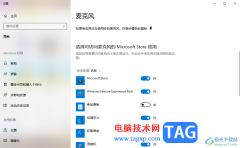
xlive.dll没有被指定在windows运行
热度
℃
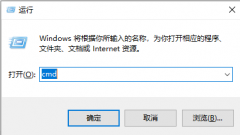
win11休眠和睡眠的区别介绍
热度
℃
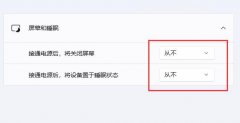
盗贼之海steam叫啥详细介绍
热度
℃

手把手教你Windows11开机卡准备设备的解决方法
热度
℃
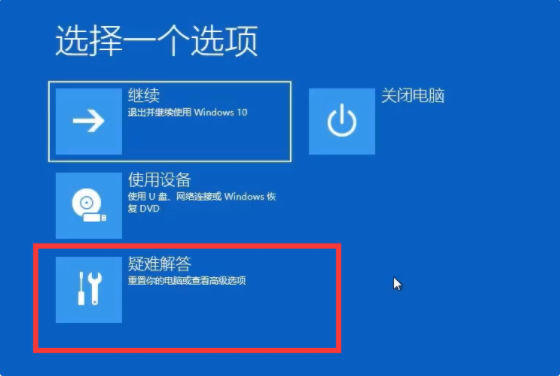
更新win10系统是否麻烦详情介绍
热度
℃

小白一键重装在线下载系统安装win11的步骤教程
热度
℃
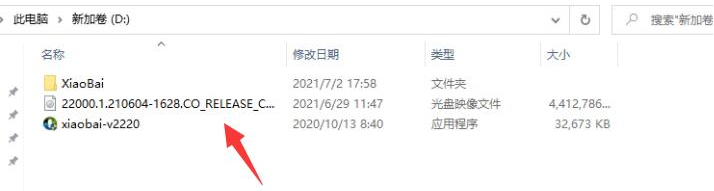
详细教你win11组策略怎么打开
热度
℃
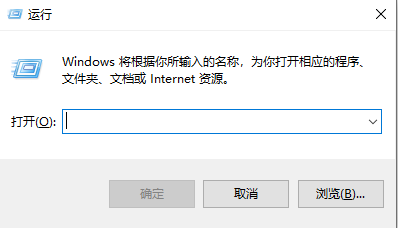
win10怎么关闭安全中心所有通知
热度
℃
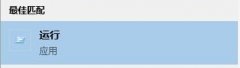
重装win10后无法上网卡在登录界面解决方法
热度
℃

win11电源管理位置
热度
℃
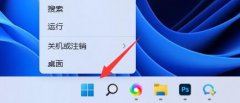
win10更新显卡驱动程序的方法
热度
℃
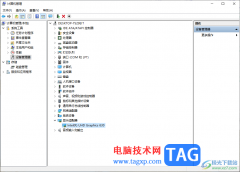
win10显示器颜色不正常怎么办
热度
℃

怎么打开SWF格式的文件
热度
℃
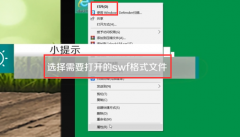
win10优化设置介绍
热度
℃
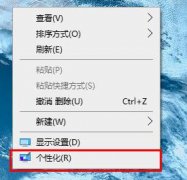
win10vga模式进入方法
热度
℃
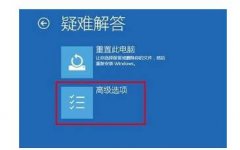
谷歌浏览器打不开网页解决方法
热度
℃
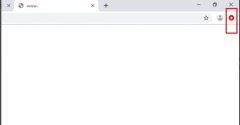
win10自动更新怎么关掉
热度
℃

Windows10系统everything设置中文界面的方法
热度
℃
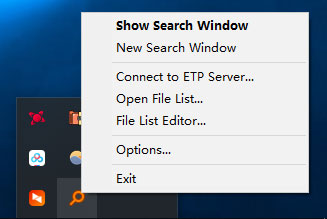
win10突然黑屏假死
热度
℃

分享至微信,请使用浏览器下方的分享功能
Windows10系统添加英文输入法的方法
近日有Windows10系统用户来反应,在使用电脑时该如何选择英文呢?对于这个问题很是让人纠结的事,因为Windows10和
长按识别二维码 进入电脑技术网查看详情
请长按保存图片
